win7系统老是提示联机检查并关闭该程序怎么办
1、我们在电脑桌面上按下键盘的Win+R,在搜索框中输入regedit,点击确定

2、进入电脑注册表编辑器窗口,我们点击打开HKEY_LOCAL_MACHINE

3、点击打开SOFTWARE
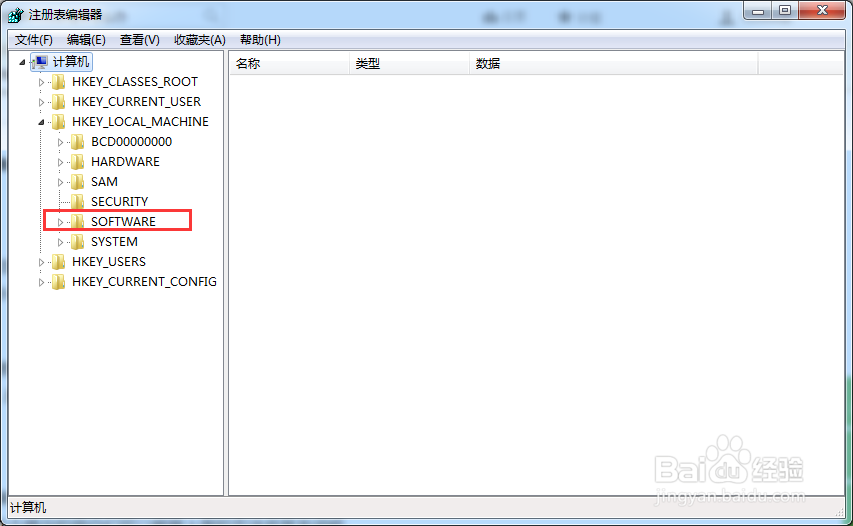
4、打开Classes
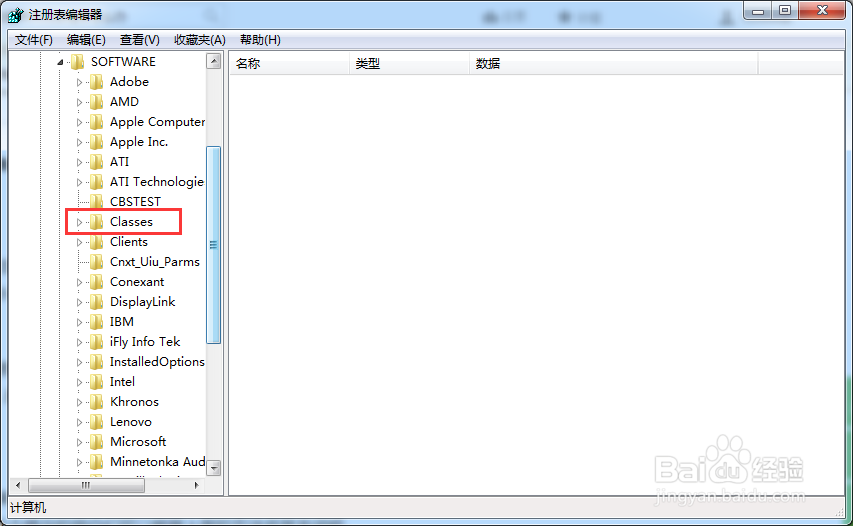
5、打开CLSID
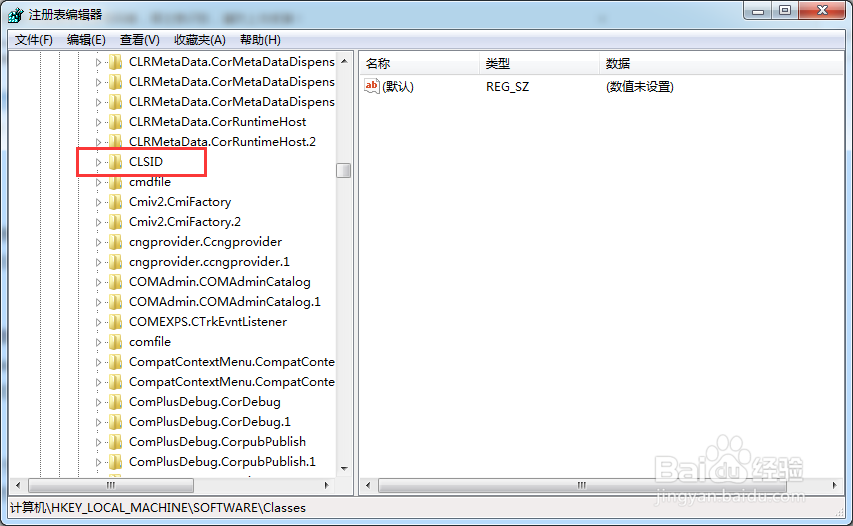
6、打开{20D04FE0-3AEA-1069- A2D8-08002B30309D}

7、打开shell
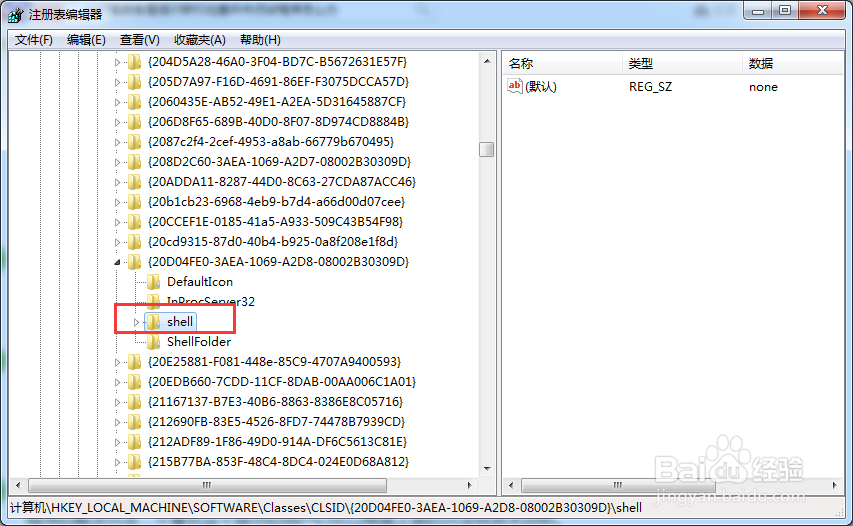
8、打开Manage

9、点击选中command,在窗口右侧双击打开默认

10、这时,在弹出的编辑字符串窗口中,可以看到默认数值为%SystemRoot%system32CompMgmtLauncher.exe
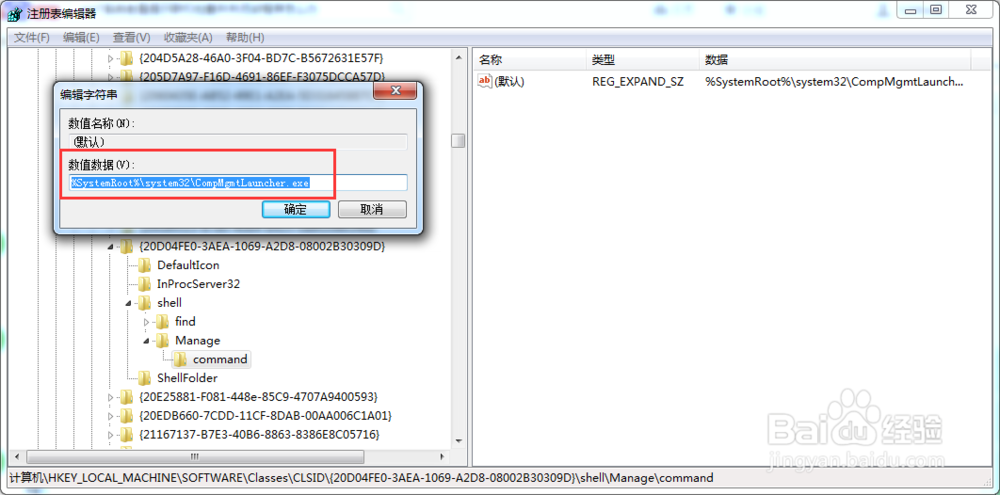
11、我们将默认数值修改为mmc compmgmt.msc
点击确定,然后重启电脑,问题一般就可以解决了
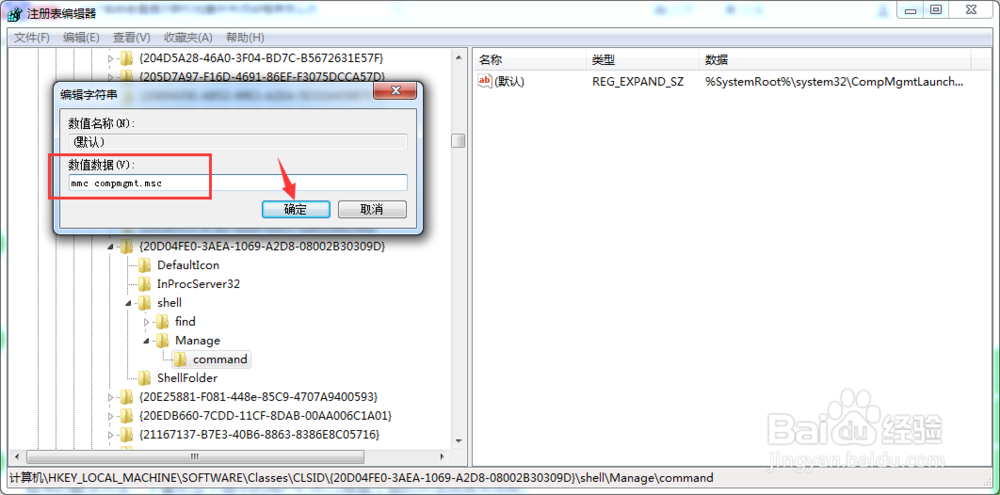
声明:本网站引用、摘录或转载内容仅供网站访问者交流或参考,不代表本站立场,如存在版权或非法内容,请联系站长删除,联系邮箱:site.kefu@qq.com。
阅读量:180
阅读量:133
阅读量:78
阅读量:47
阅读量:62